
Yahoo!ショッピングクーポンの使い方を解説します(スマホ)
Yahoo!ショッピングクーポン(PC)の使い方を解説します(PC・タブレット画面)
クーポン獲得から利用までの3ステップ
- クーポンを獲得
- 適用クーポンの確認
- クーポン適用価格を確認
1. クーポンを獲得
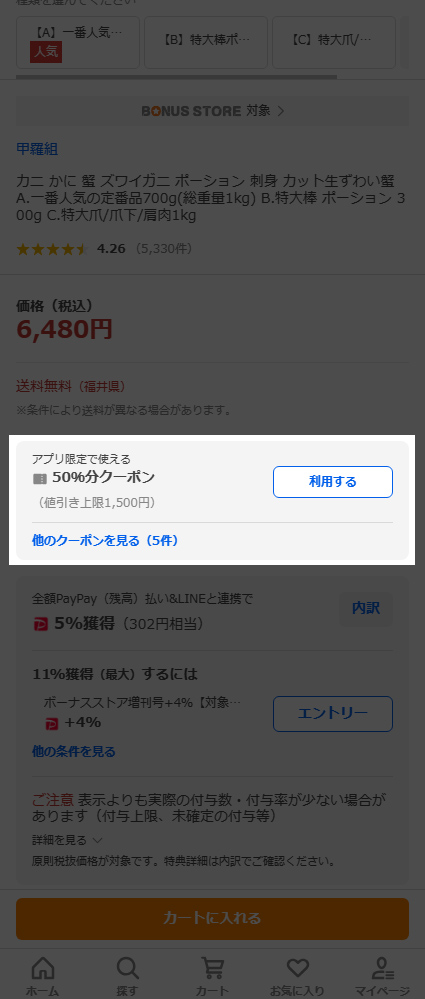
[価格] の下に利用できるクーポンが表示されています。[利用する]ボタンをタップ[獲得する]ボタンをクリックしてクーポンを獲得してください。
利用できるクーポンが複数ある場合は「他のクーポンを見る(◯件)」をタップクリックして利用可能なクーポン一覧を確認してください。
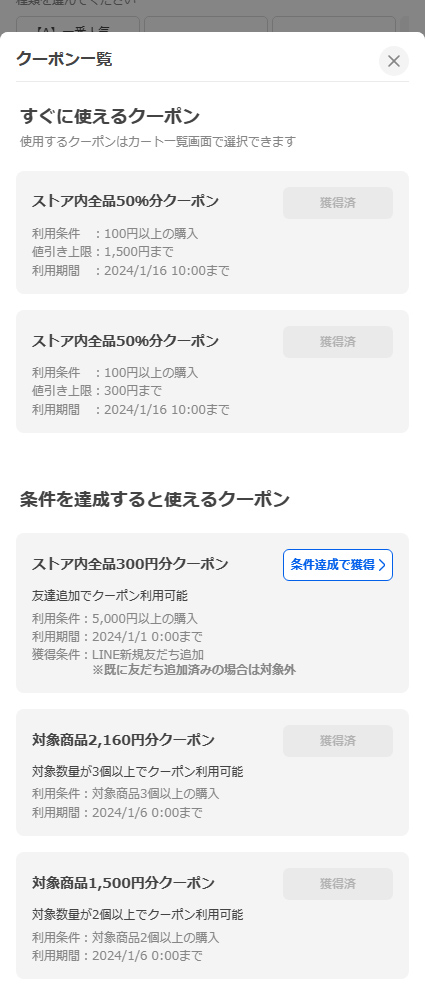
各クーポンには有効期限や回数などの利用条件があります。必ずクーポン詳細ページでご確認ください。
獲得したクーポンは、「獲得済みクーポン一覧」で確認できます。
※クーポンの種類には「○%引き」「○円引き」「送料無料」があり、クーポンごとに対象商品、併用の可否は異なります。2. 適用クーポンの確認
クーポンを獲得後、対象の商品をカートへお入れください。
続いて「ショッピングカート一覧」ページで適用クーポンの確認をしてください。
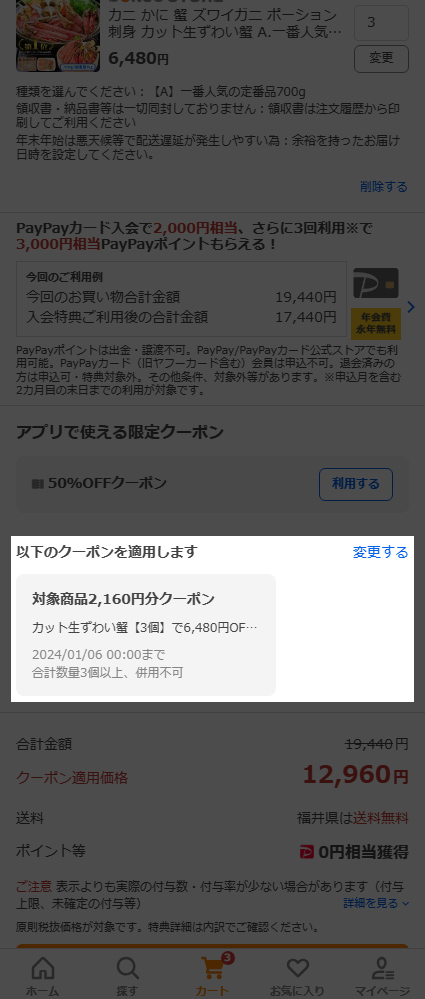
クーポンの獲得が完了していると、この画面で「クーポン適用欄」が表示されます。
※利用可能なクーポンの中から一番お得なクーポンが自動的に表示されます。利用不可のクーポンは表示されません。
※利用可能なクーポンが複数ある場合は「クーポンを変更する」をクリックすることで別のクーポンに変更することもできます。
この部分のクーポン表示がない場合は
- クーポンの獲得ができていない
- クーポン対象商品ではない
- 他のクーポンを利用していて、併用できない
などの可能性がありますので、今一度クーポンの利用条件をご確認ください。
クーポン適用欄にある「クーポンを変更する」テキストを押すと、今回のご注文で利用可能なクーポン一覧が表示されます。
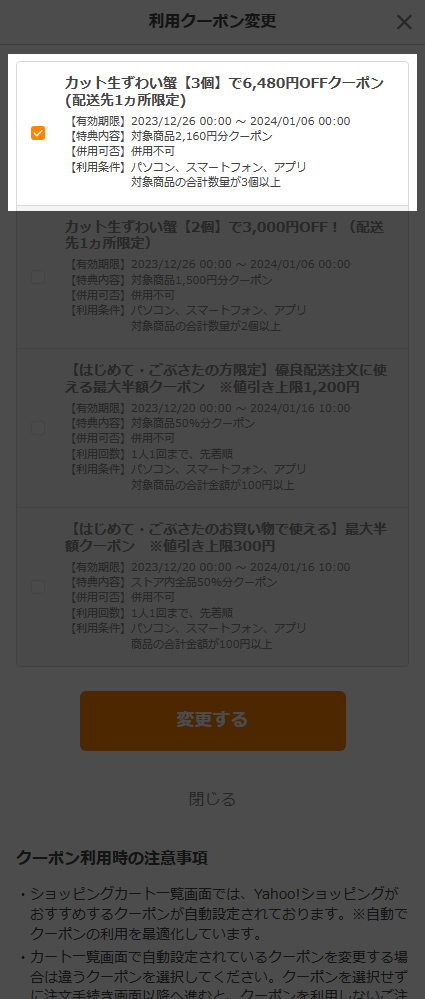
利用するクーポンのチェックボックスを選択し、 [変更する] ボタンをタップして変更情報を確定してください。
利用するクーポンのチェックボックスを選択し、 [変更する] ボタンをクリックして変更情報を確定してください。
3. クーポン適用価格を確認
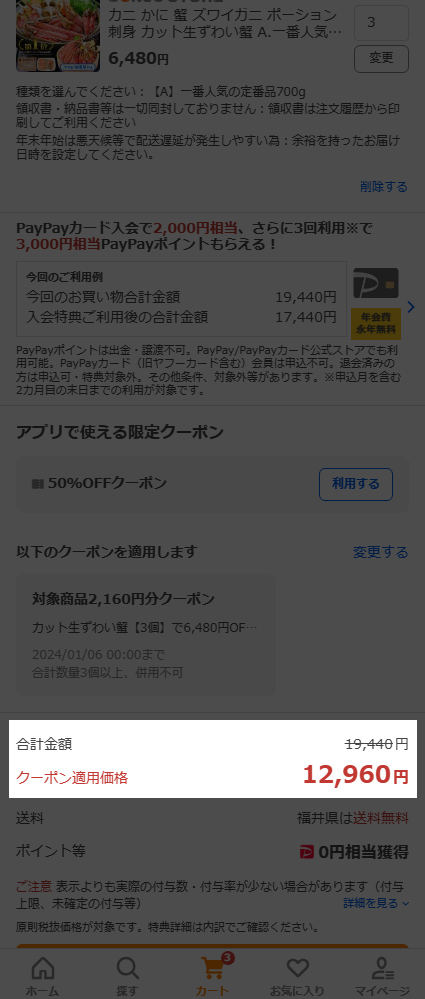
お買い物のクーポン適用価格を確認します。
ご注文数に間違いがないか、クーポン適用価格とお間違いがないか、確認が出来ましたら [ご注文手続きへ] お進みください。
※この画面で利用クーポンの表示がされている場合でも、ご注文完了時点でクーポンの有効期限が過ぎている場合には、クーポンのご利用は無効となりますのでご注意ください。